深度技术win7电脑右键菜单添加EFS快速加密选项的技巧
win7系统自带一项安全组件,名为加密文件系统(EFS),支持文件和文件夹加密,拒绝未经授权的访问。使用BitLocker对硬盘或分区加密,其实没必要那么麻烦的,大家可以添加快捷方式到右键菜单中,以方便用户打开使用。下面小编介绍深度技术win7电脑右键菜单添加EFS快速加密选项的技巧。

正常情况下,用户需要打开文件或文件夹属性,在常规—高级中勾选“加密内容以便保护数据”,比较繁琐。
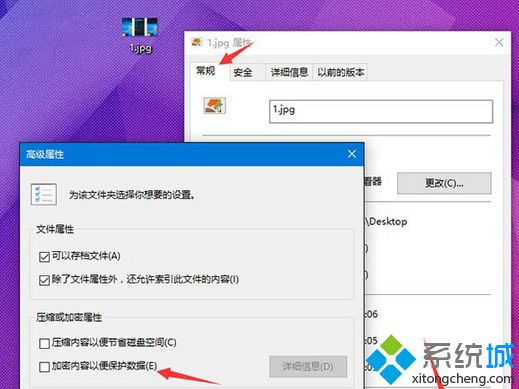
操作步骤:#f#
1、按Win+R打开运行,输入regedit回车打开注册表编辑器;
2、导航导以下位置:HKEY_CURRENT_USER\Software\Microsoft\Windows\CurrentVersion\Explorer\Advanced;
3、在右侧新建名为EncryptionContextMenu的32位DWORD值,将其值设置为1即可;
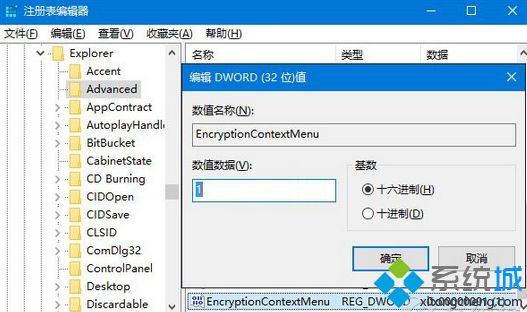
4、无需重启或注销,此时在任意文件或文件夹上面右键单击,你就会看到“加密”菜单了。对于已经加密的文件,则会显示为“解密”。你可以非常快捷地对文件进行加密/解密操作;
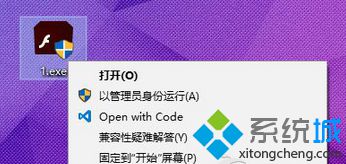
5、最后,如果你想取消这个菜单,只需要删除创建的EncryptionContextMenu键值即可。
以上便是深度技术win7电脑右键菜单添加EFS快速加密选项的技巧介绍了,使用快速加密解密的过程来避免更多不利因素,感兴趣的用户可以一起来设置。
相关阅读
win7系统排行
热门教程
软件合集